电脑显示重影怎么调整 电脑屏幕有重影怎么办
更新时间:2023-11-27 09:57:30作者:relsound
电脑显示重影怎么调整,如今电脑已经成为我们日常生活中必不可少的工具,而电脑屏幕作为我们与电脑交互的重要部分,其质量直接影响着我们使用电脑的体验,有时我们可能会遇到电脑屏幕出现重影的问题,这不仅影响了我们的视觉享受,还可能对我们的工作和娱乐产生负面影响。当电脑屏幕出现重影时,我们应该如何调整呢?接下来我们将探讨一些解决办法,帮助您解决这一问题。
具体方法:
1方法一:首先检查电脑显示器的连接线是否插紧,或者拔下后重插。 2方法二:打开电脑桌面,在空白处右击,选择屏幕分辨率。
2方法二:打开电脑桌面,在空白处右击,选择屏幕分辨率。 3选择高级设置。
3选择高级设置。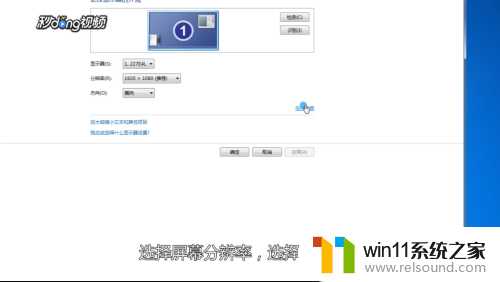 4打开监视器,将屏幕刷新频率改为75。点击确定,查看重影是否解决。
4打开监视器,将屏幕刷新频率改为75。点击确定,查看重影是否解决。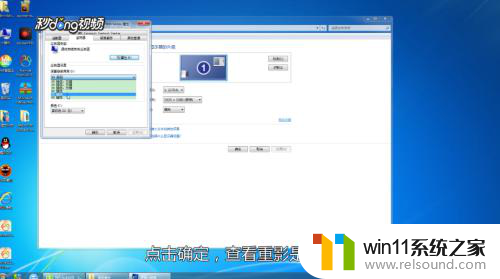 5方法三:通过用360修复软件或安装驱动精灵来更新显卡驱动程序。
5方法三:通过用360修复软件或安装驱动精灵来更新显卡驱动程序。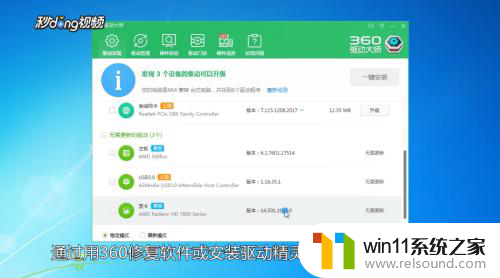 6温馨提示:显卡常见故障诊断有以下几点:显卡接触不良故障,兼容性问题。显卡元器件损坏故障,显卡热敏故障,显卡驱动程序故障,CMOS设置故障,显卡超频问题等。
6温馨提示:显卡常见故障诊断有以下几点:显卡接触不良故障,兼容性问题。显卡元器件损坏故障,显卡热敏故障,显卡驱动程序故障,CMOS设置故障,显卡超频问题等。
以上是解决电脑显示重影问题的全部内容,如果您遇到类似的问题,可以参考本文中介绍的步骤进行修复,希望对大家有所帮助。
电脑显示重影怎么调整 电脑屏幕有重影怎么办相关教程
- 电脑显示器两个屏幕怎么调换 电脑双屏幕如何切换显示
- win10电脑提示立即重启怎么办 Win10提示立即重启怎么办
- 显示器连接电脑不显示画面 电脑显示屏黑屏无显示怎么办
- 电脑屏幕变黑了,但桌面图标显示 电脑屏幕黑屏但图标显示
- 电脑显示屏两侧有黑边怎么办 电脑屏幕两边有黑边怎么解决
- 电脑投影仪怎么连接 笔记本电脑和投影仪如何连接
- 电脑屏幕横向了怎么调回来 电脑屏幕怎么改变横向
- win10屏幕上下有黑边 Win10电脑屏幕边缘有黑边怎么办
- win10电脑不满屏怎么设置 怎么让Win10系统屏幕充满整个屏幕
- 电脑开机开的了显示屏黑屏所有灯都亮 台式电脑显示器黑屏但灯亮怎么办
- 英伟达新一代AI芯片过热延迟交付?公司回应称“客户还在抢”
- 全球第二大显卡制造商,要离开中国了?疑似受全球芯片短缺影响
- 国外芯片漏洞频发,国产CPU替代加速,如何保障信息安全?
- 如何有效解决CPU温度过高问题的实用方法,让你的电脑更稳定运行
- 如何下载和安装NVIDIA控制面板的详细步骤指南: 一步步教你轻松完成
- 从速度和精度角度的 FP8 vs INT8 的全面解析:哪个更适合你的应用需求?
微软资讯推荐
- 1 英伟达新一代AI芯片过热延迟交付?公司回应称“客户还在抢”
- 2 微软Win11将为开始菜单/任务栏应用添加分享功能,让你的操作更便捷!
- 3 2025年AMD移动处理器规格曝光:AI性能重点提升
- 4 高通Oryon CPU有多强?它或将改变许多行业
- 5 太强了!十多行代码直接让AMD FSR2性能暴涨2倍多,性能提升神速!
- 6 当下现役显卡推荐游戏性能排行榜(英伟达篇)!——最新英伟达显卡游戏性能排名
- 7 微软发布Win11 Beta 22635.4440预览版:重构Windows Hello,全面优化用户生物识别体验
- 8 抓紧升级Win11 微软明年正式终止对Win10的支持,Win10用户赶紧行动
- 9 聊聊英特尔与AMD各自不同的CPU整合思路及性能对比
- 10 AMD锐龙7 9800X3D处理器开盖,CCD顶部无3D缓存芯片揭秘
win10系统推荐